一、Word文档
查看Word文档的字数比较简单,不同的office版本功能键所在位置可能有所不同,但功能都叫做“字数统计”或“字数” 。

文章插图
先用快捷键Ctrl+A全选整篇文档后,选择字数统计或字数功能键,就会弹出一个窗口显示所选内容的字数 。
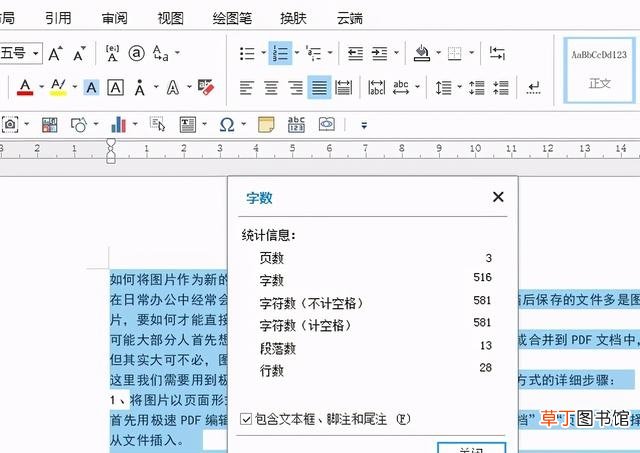
文章插图
二、PDF文档
查看PDF文档字数相对会复杂一些,这里我们需要用到极速PDF编辑器 。先用极速PDF编辑器打开PDF文档后,选择软件右上角“文档”中的“字数统计” 。

文章插图
在弹出的窗口中设置需要进行字数统计的页面范围后,点击左下角的“计数”即可 。

文章插图
系统自动计算完成后会显示当前所选页面的字数总数 。

文章插图
【word字数统计怎么看 如何查看整个文档的字数】当然以上方法仅适用于普通文档,如果Word或者PDF文档中的内容都是图片,那么是无法进行字数统计的哦 。
推荐阅读
- word怎么删除空白页 word如何删除空白页
- 怎么把照片上的文字变成word 如何把照片上的文字变成word
- word怎么设置页码 word怎么设置页码呢
- word删除空白页方法 word删除空白页方法
- word怎么打印一键重装系统
- 如何修改目录字体
- pdf如何转word pdf怎么转word
- word怎么换页
- 怎么把pdf文件转换成word 怎么把pdf文件转换成word文档
- 手机写word用什么软件















